|
PNG készítése
Nyisd meg a képedet

A Layers ablakban látod a képedet kicsiben. Mellette ott van, hogy Background.
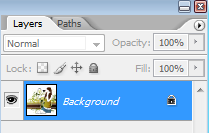
A Background-ra katt rá kétszer. Előjön egy ablak

Okézd le. Már is átneveződött a képed Layer 0-ra.
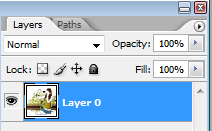
Ezt jó, ha minden alkalommal megcsinálod, mikor képet nyitsz meg, mert így rendesen lehet szerkeszteni. A Background képek zárt képek, és sok mindent nem lehet velük csinálni.
Kattincs erre az ikonra

Rajzold körbe képet
Ha úgy érzed elrontottad vagy rossz helyre kattintottál, akkor ebben az ablakban tudsz visszalépni:
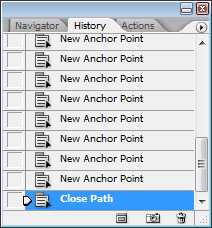
Pici lépéseket menj és mindig kattints egyet. Így körbe jelölöd a képedet.

Minden kis négyzet egy kattintást jelöl
Utoljára kattincs bele az első kattintásodba
Ha végigértél, akkor egy vonal lesz az egész.
A layers ablakban kattincs a görbékre és alul pedig a harmadik ikonra
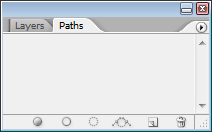
Ha jól csináltad, akkor szaggatott keret van a kép körül

Aztán Select-Inverse
Ez annyit tesz, hogy megfordul a kijelölésed.

Most pedig a billentyűzeten egyszerűen csak nyomd meg a delete gombot.
A képed most ilyen lett. CTRL-D bill. kombinációval megszűntetjük a kijelölést.
Image-Trim
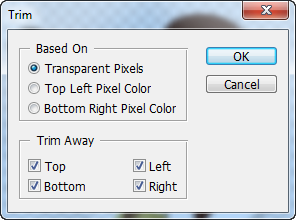
Így legyen beállítva az ablakod.
Ez annyit tesz, hogy a felesleges üres részeket törli a képeden

Ha kitörölted a felesleges részt, akkor el is mentheted. PNG-ben vagy GIF formátumban mentsd el!

| 
